Cet article a été rédigé avec la collaboration de nos éditeurs(trices) et chercheurs(euses) qualifiés(es) pour garantir l'exactitude et l'exhaustivité du contenu.
L'équipe de gestion du contenu de wikiHow examine soigneusement le travail de l'équipe éditoriale afin de s'assurer que chaque article est en conformité avec nos standards de haute qualité.
Cet article a été consulté 13 942 fois.
Votre Android, comme n’importe quel appareil électronique, n’est pas conçu pour durer indéfiniment. Ses performances s'amenuisent au fil du temps et il finira un jour ou l’autre par montrer ses limites. Pour augmenter son espérance de vie, vous pouvez supprimer les anciennes applications ou les fichiers que vous n'utilisez plus. Vous pouvez vider le cache des applications pour libérer de l'espace de stockage et améliorer les performances de votre téléphone. Si vous prenez beaucoup de photos, vous avez la possibilité de les transférer sur un ordinateur pour les sauvegarder en toute sécurité. Enfin, vous pouvez restaurer les paramètres d’usine pour retrouver les performances d'origine de l'appareil, ce qui effacera les données de vos applications et réinitialisera vos paramètres. N’oubliez pas de faire une sauvegarde de vos fichiers personnels, au cas où.
Étapes
Partie 1
Partie 1 sur 6:Désinstaller les vieilles applications
-
1Appuyez sur l’application Paramètres. Paramètres se trouve dans le tiroir d’applications, accessible en appuyant sur l’icône en forme de grille en bas de votre écran d’accueil. Vous pouvez également y accéder depuis le panneau de notifications.
-
2Sélectionnez Applications. Sur certains appareils, vous aurez un bouton
Apps et notifications ou Gestionnaire d’applications. -
3Allez dans l’onglet Tout. Cela affichera toutes les applications installées sur votre appareil.
-
4Faites défiler la liste des applications. Les applications que vous n’utilisez plus continuent à prendre de la place et à fonctionner en arrière-plan, ce qui ralentit votre appareil. Vous verrez la quantité de mémoire occupée par chacune d’elles à côté de leur nom dans la liste.
- Sur certaines versions d’Android, vous pourrez les trier par taille en appuyant sur le bouton ⋮
-
5Appuyez sur une application pour la désinstaller.
-
6Sélectionnez Désinstaller. Si vous ne voyez pas ce bouton, ça signifie que l’application est installée par défaut et qu’elle ne peut être supprimée complètement.
-
7Choisissez Désactiver ou Forcer l’arrêt. Vous verrez ces options s’afficher si l’application ne peut être désinstallée. Vous aurez d’abord besoin d’appuyer sur Désinstaller les mises à jour.
-
8Répétez pour les autres applications à supprimer. Plus il y aura d’applications que vous pourrez supprimer, plus vous récupèrerez de l’espace de stockage. Cela améliorera les performances de votre appareil [1] .Publicité
Partie 2
Partie 2 sur 6:Supprimer les vieux fichiers
-
1Appuyez sur le bouton de la liste d’applications. Il s’agit du bouton en forme de grille en bas de l’écran d’accueil.
-
2Allez dans Téléchargements ou Fichiers.
-
3Appuyez longuement sur les fichiers à supprimer. Vous verrez une coche apparaitre à côté de chacun d’eux.
-
4Sélectionnez le bouton Corbeille. La disposition de cet écran variera en fonction de votre appareil, mais il y aura généralement un bouton en forme de corbeille ou un bouton Supprimer en haut de l’écran.
-
5Confirmez votre décision. Appuyez sur le bouton OK dans la boite de dialogue. Vous avez fini !Publicité
Partie 3
Partie 3 sur 6:Effacer le cache
-
1Appuyez sur l’application Paramètres. Vous la trouverez dans votre liste d’applications.
-
2Sélectionnez Stockage & USB. Sur certains appareils, cette option porte la mention Stockage.
-
3Appuyez sur Données en cache.
-
4Choisissez OK. Cela supprimera toutes les données en cache sur votre appareil. Vous aurez besoin de vous connecter à nouveau la prochaine fois que vous ouvrirez vos applications [2] .Publicité
Partie 4
Partie 4 sur 6:Transférer et supprimer les images (sur Windows)
-
1Connectez votre Android à votre ordinateur.
- Si vous avez un Mac, passez directement à la section suivante.
-
2Faites glisser de haut en bas l’écran de votre Android.
-
3Appuyez sur la notification USB.
-
4Choisissez Transfert de fichiers ou MTP.
-
5Ouvrez la fenêtre Ordinateur ou Ce PC. Vous pouvez cliquer sur le dossier ou le bouton Ordinateur dans le menu Démarrer, mais vous pouvez également appuyer sur ⊞ Win+E.
-
6Faites un clic droit sur votre Android.
-
7Cliquez sur Importer des images et des vidéos.
-
8Sélectionnez Plus d’options.
-
9Cochez la case Effacer après l’importation.
-
10Choisissez OK.
-
11Cliquez sur le bouton Importer tous les éléments maintenant.
-
12Tapez un nom de dossier.
-
13Sélectionnez Importer. Les images seront copiées sur votre ordinateur et seront ensuite supprimées de votre Android.
-
14Déconnectez votre Android à la fin du transfert.
-
15Ouvrez le dossier Images sur votre ordinateur.Publicité
Partie 5
Partie 5 sur 6:Transférer et supprimer les images (sur Mac)
-
1Connectez votre Android à votre Mac.
-
2Faites glisser vers le bas le haut de l’écran.
-
3Appuyez sur l’option connexion USB.
-
4Choisissez Transfert de photos.
-
5Cliquez sur le menu Aller sur votre Mac.
-
6Sélectionnez Applications.
-
7Doublecliquez sur Transfert d’images.
-
8Choisissez votre Android dans le menu Appareils.
-
9Cliquez sur la flèche en bas à gauche.
-
10Cochez la case Supprimer après l’importation.
-
11Sélectionnez Tout importer. Les images seront transférées sur le disque dur de votre ordinateur avant d’être automatiquement supprimées de la mémoire de votre Android.Publicité
Partie 6
Partie 6 sur 6:Rétablir les paramètres d’usine
-
1Sauvegardez vos contacts. Si vous êtes connecté(e) avec un compte Google sur votre Android, vos contacts devraient être automatiquement synchronisés avec. Vous pouvez consulter vos contacts Google à l'adresse {contacts.google.com. S’il y a des contacts que vous avez besoin de sauvegarder manuellement, lisez cet article.
-
2Enregistrez tous vos fichiers. Lorsque vous rétablissez les paramètres d’usine, toutes vos données sont effacées. S’il y a des fichiers sur votre Android dont vous avez encore besoin, connectez-le à votre ordinateur puis transférez les fichiers en question pour ne pas les perdre. Lisez cet article pour des instructions détaillées.
-
3Appuyez sur l’application Paramètres. Une fois vos données sauvegardées dans un lieu sûr, vous pouvez commencer le processus de réinitialisation.
-
4Allez dans l’onglet Personnel (si nécessaire). Sur certains appareils Android, notamment les Samsung, vous devez aller dans la section Personnel pour trouver les options de réinitialisation.
-
5Appuyez sur Sauvegarde et réinitialisation.
-
6Choisissez Réinitialiser valeurs d’usine.
-
7Sélectionnez Réinitialiser le téléphone.
-
8Attendez la fin de la réinitialisation.
-
9Commencez le processus de configuration.
-
10Connectez-vous avec votre compte Google. Cela restaurera vos contacts et vos paramètres ainsi que vos achats et téléchargements d’applications sur le Google Play Store.Publicité
Conseils
- Évitez les applications qui prétendent pouvoir accélérer votre téléphone. En débarrassant la mémoire interne des applications dont vous n’avez pas besoin, vous lui permettrez de fonctionner aussi vite qu’il le peut.
- En vieillissant, les appareils finissent par ne plus pouvoir faire tourner les applications les plus récentes, même s’ils sont actuellement au top de leur forme. Si votre Android a plus de 3 ou 4 ans et que vous essayez d'utiliser des applications comme Facebook ou Snapchat, vous rencontrerez certainement de nombreux problèmes de performances.
- La mémoire vive de votre téléphone contient tous les processus en cours d’utilisation. Plus il y en aura, plus le fonctionnement de l’appareil sera fluide.































































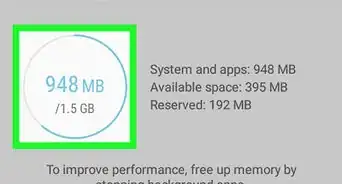





L'équipe de gestion du contenu de wikiHow examine soigneusement le travail de l'équipe éditoriale afin de s'assurer que chaque article est en conformité avec nos standards de haute qualité. Cet article a été consulté 13 942 fois.